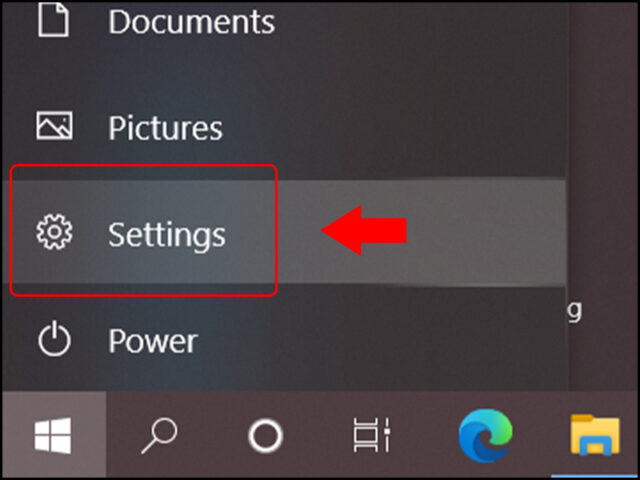
Microphone (mic) là một thành phần thiết yếu trên mọi máy tính hiện đại, đóng vai trò cầu nối âm thanh quan trọng giữa người dùng và thế giới kỹ thuật số. Cho dù bạn đang tham gia một cuộc họp trực tuyến, chơi game cùng bạn bè, ghi âm podcast, hay tạo nội dung video, một chiếc mic hoạt động ổn định là điều kiện tiên quyết. Bài viết này sẽ hướng dẫn chi tiết cách sửa mic máy tính, từ việc bật mic đúng cách đến các phương pháp khắc phục sự cố phổ biến nhất, đảm bảo bạn luôn có thể giao tiếp mượt mà. Chúng ta sẽ khám phá các cài đặt hệ thống, quyền riêng tư, và cách kiểm tra trình điều khiển để giải quyết mọi vấn đề về microphone một cách triệt để, giúp bạn lấy lại khả năng truyền tải âm thanh rõ ràng.

Hướng Dẫn Kích Hoạt Microphone Trên Máy Tính
Việc kích hoạt microphone trên máy tính thường là bước đầu tiên và cơ bản nhất. Đôi khi, mic không hoạt động chỉ vì nó chưa được bật hoặc chưa được cấp quyền truy cập cần thiết. Có nhiều phương pháp để thực hiện điều này, từ cài đặt âm thanh của hệ thống đến quản lý thiết bị.
Bật Microphone Từ Cài Đặt Âm Thanh Sound Settings
Sound Settings là nơi tập trung mọi tùy chỉnh liên quan đến âm thanh trên hệ thống Windows. Đây là điểm khởi đầu lý tưởng để kiểm tra và kích hoạt mic của bạn. Quy trình này đảm bảo rằng hệ điều hành đã nhận diện và sẵn sàng sử dụng thiết bị thu âm.
Để bắt đầu, bạn hãy nhấn tổ hợp phím Windows + I để mở cửa sổ Cài đặt (Settings). Trong cửa sổ System, bạn cần tìm và chọn mục Sound. Tại đây, bạn sẽ thấy tổng quan về các thiết bị âm thanh đang kết nối với máy tính của mình.
Tiếp theo, bạn nhấp vào biểu tượng mở cửa sổ ứng dụng tại mục More sound settings để truy cập vào các tùy chọn âm thanh nâng cao. Cửa sổ Sound sẽ hiển thị, nơi bạn có thể quản lý chi tiết các thiết bị phát và ghi âm.
Tại cửa sổ Sound, bạn cần chuyển sang tab Recording. Tab này sẽ liệt kê tất cả các thiết bị microphone mà hệ thống đã phát hiện. Bạn nhấp chuột phải vào biểu tượng thiết bị mic cần chỉnh.
Sau đó, chọn Enable để bật mic nếu nó đang bị vô hiệu hóa. Thao tác này sẽ cho phép hệ thống sử dụng microphone cho các tác vụ ghi âm và giao tiếp.
Một cách khác là chọn biểu tượng thiết bị mic cần chỉnh, sau đó click vào ô lệnh Properties. Tại cửa sổ General, tìm Device usage và chọn mục Use this device (enable). Điều này cũng giúp kích hoạt thiết bị mic.
Việc kích hoạt từ cửa sổ Properties giúp bạn kiểm soát chi tiết hơn trạng thái hoạt động của mic. Đảm bảo rằng lựa chọn này được thiết lập đúng để tránh các sự cố không cần thiết.
Cuối cùng, nhấn OK để lưu lại các thay đổi và hoàn tất quá trình bật mic từ Sound Settings. Kiểm tra lại bằng cách nói thử vào mic để xem thanh tín hiệu có di chuyển không.
Bật Microphone Từ Windows Settings
Windows Settings cung cấp một giao diện người dùng hiện đại và trực quan để quản lý các thiết lập hệ thống, bao gồm cả quyền truy cập microphone. Phương pháp này đặc biệt hữu ích khi bạn muốn đảm bảo các ứng dụng có thể sử dụng mic.
Bạn có thể bắt đầu bằng cách nhấn chọn vào biểu tượng âm thanh trên thanh Taskbar, sau đó chọn Sound settings. Đây là một lối tắt nhanh chóng để đến cửa sổ cài đặt âm thanh chính.
Tại cửa sổ Sound settings, tìm và chọn mục Microphone. Phần này hiển thị thông tin về microphone đang hoạt động và cho phép bạn điều chỉnh các quyền riêng tư.
Tại mục Audio, chọn Allow để cho phép máy tính của bạn truy cập vào Microphone. Đây là cài đặt quyền riêng tư quan trọng, đảm bảo các ứng dụng có thể sử dụng mic. Nếu cài đặt này bị tắt, không ứng dụng nào có thể thu âm.
Kiểm tra lại xem các ứng dụng cụ thể có được cấp quyền truy cập mic hay không nếu bạn gặp sự cố với một phần mềm nhất định. Đảm bảo rằng mic đã được bật cho toàn bộ hệ thống.
Bật Microphone Từ Device Manager
Device Manager là công cụ quản lý phần cứng mạnh mẽ của Windows, cho phép bạn kiểm soát các thiết bị phần cứng, bao gồm cả card âm thanh và microphone. Sử dụng Device Manager để bật mic có thể hữu ích khi các phương pháp trên không hiệu quả.
Bạn bắt đầu bằng cách nhấn tổ hợp phím Windows + X trên bàn phím. Thao tác này sẽ mở menu Quick Link, nơi bạn tìm và chọn Device Manager.
Trong cửa sổ Device Manager, click mở rộng phần Sound, video and game controllers. Phần này chứa các trình điều khiển cho thiết bị âm thanh của bạn, bao gồm cả microphone.
Sau đó, nhấn chuột phải vào card âm thanh hoặc thiết bị microphone được cài đặt trên PC và chọn Enable device nếu nó đang bị vô hiệu hóa. Hành động này sẽ kích hoạt lại trình điều khiển thiết bị.
Cuối cùng, khởi động lại máy tính của bạn để đảm bảo các thay đổi có hiệu lực hoàn toàn. Việc khởi động lại hệ thống giúp tải lại các trình điều khiển và cấu hình mới một cách chính xác.

Khắc Phục Lỗi Máy Tính Không Nhận Microphone
Khi microphone không hoạt động, có thể có nhiều nguyên nhân khác nhau, từ cài đặt phần mềm đến sự cố phần cứng. Việc khắc phục lỗi mic máy tính đòi hỏi một quy trình kiểm tra và loại trừ có hệ thống. Dưới đây là các bước chi tiết để bạn tự sửa lỗi.
Kiểm Tra Đầu Vào Của Microphone Trên Máy Tính
Trước khi đi sâu vào các giải pháp phức tạp, việc xác định xem microphone có nhận tín hiệu âm thanh hay không là rất quan trọng. Thử nghiệm này giúp bạn nhanh chóng loại trừ các vấn đề về cài đặt cơ bản.
Để kiểm tra xem microphone của bạn có hoạt động hay không, hãy thực hiện các bước sau: Nhấn tổ hợp phím Windows + I để mở cửa sổ Cài đặt. Trong cửa sổ System, tìm và nhấn chọn vào mục Sound.
Trong mục Input, bạn sẽ thấy thiết bị microphone của mình. Kéo xuống để tìm phần Test your microphone. Tại đây, click chọn vào ô Start test.
Trong khi nói vào microphone, quan sát chuyển động của thanh micro tại mục Input volume. Nếu thanh micro chuyển động, điều đó có nghĩa là máy tính của bạn đang nhận được tín hiệu âm thanh từ mic. Ngược lại, nếu thanh không chuyển động, có thể microphone đang gặp lỗi.
Khởi Động Lại Hệ Thống Để Bật Mic Máy Tính
Đôi khi, các sự cố phần mềm tạm thời hoặc xung đột hệ thống có thể khiến microphone ngừng hoạt động. Một trong những giải pháp đơn giản nhưng hiệu quả nhất là khởi động lại máy tính. Việc này giúp làm mới toàn bộ hệ thống và giải phóng tài nguyên.
Khi khởi động lại, hệ điều hành sẽ tải lại tất cả các trình điều khiển và dịch vụ, bao gồm cả những thành phần liên quan đến âm thanh. Điều này có thể khắc phục các lỗi nhỏ mà không cần can thiệp sâu hơn. Luôn thử khởi động lại trước khi thực hiện các bước khắc phục phức tạp khác.
Kiểm Tra Âm Lượng Thu Vào Của Microphone
Ngay cả khi microphone đã được bật, âm lượng thu vào (input volume) có thể quá thấp hoặc bị tắt tiếng, khiến bạn không nghe thấy gì. Việc điều chỉnh mức âm lượng là một bước quan trọng trong quá trình sửa mic máy tính.
Trên thanh Taskbar, bạn click chọn vào biểu tượng âm thanh, sau đó chọn Sound settings để mở cửa sổ cài đặt âm thanh. Tiếp theo, để mở cửa sổ Sound, bạn hãy tìm chọn More sound settings.
Trong cửa sổ Sound, chuyển đến tab Recording. Phần này hiển thị danh sách các thiết bị microphone.
Đúp chuột vào biểu tượng thiết bị microphone của bạn để mở cửa sổ Microphone Properties. Chọn mở cửa sổ Levels. Nếu tại biểu tượng âm thanh xuất hiện dấu cấm màu đỏ, bạn hãy nhấp vào đó để bật tiếng.
Đồng thời, bạn cần điều chỉnh thanh trượt Microphone lên mức phù hợp để tăng độ nhạy. Nhấn OK để hoàn thành và kiểm tra lại âm lượng mic. Đảm bảo rằng âm lượng đủ lớn để thu nhận giọng nói của bạn.
Vô Hiệu Hóa Exclusive Mode
Exclusive Mode là một tính năng của Windows cho phép một ứng dụng độc quyền kiểm soát thiết bị âm thanh, ngăn chặn các ứng dụng khác truy cập vào mic. Đôi khi, điều này có thể gây ra xung đột và khiến mic không hoạt động đúng cách.
Thực hiện tương tự các bước 1 đến 4 khi kiểm tra âm lượng thu vào của micro để mở cửa sổ điều chỉnh Microphone Properties. Sau đó, bạn thực hiện các bước như sau:
Click chọn vào cửa sổ Advanced. Tại đây, bạn sẽ thấy các tùy chọn cấu hình âm thanh nâng cao cho microphone.
Bỏ dấu tick tại phần Allow applications to take exclusive control of this device. Thao tác này sẽ tắt Exclusive Mode, cho phép nhiều ứng dụng chia sẻ quyền truy cập vào microphone.
Nhấn OK để kết thúc cài đặt và kiểm tra lại chức năng mic. Việc vô hiệu hóa chế độ độc quyền thường giải quyết được vấn đề mic bị chiếm dụng bởi một ứng dụng nào đó.
Kiểm Tra Cài Đặt Quyền Riêng Tư Của Microphone
Windows có cài đặt quyền riêng tư nghiêm ngặt để bảo vệ dữ liệu cá nhân của người dùng. Nếu các ứng dụng không được cấp quyền truy cập microphone, chúng sẽ không thể sử dụng mic của bạn, dẫn đến tình trạng mic không hoạt động.
Bạn nhấn tổ hợp phím Windows + I để mở cửa sổ Cài đặt. Trong cửa sổ Cài đặt, chọn vào phần Privacy & security.
Sau đó chọn Microphone trong phần App permissions. Phần này sẽ hiển thị tổng quan về quyền truy cập mic của các ứng dụng.
Kiểm tra xem bạn đã cho phép máy tính nhận microphone hay chưa bằng cách bật tùy chọn “Microphone access”. Nếu chưa, hãy bật nó lên. Ngoài ra, kiểm tra các ứng dụng cụ thể bên dưới và đảm bảo rằng ứng dụng bạn đang sử dụng (ví dụ: Zoom, Discord) có quyền truy cập mic.
Thiết lập quyền riêng tư đúng cách là một bước quan trọng để đảm bảo microphone hoạt động như mong muốn.
Kiểm Tra Trình Điều Khiển (Driver) Của Microphone
Trình điều khiển (driver) là phần mềm trung gian giúp hệ điều hành giao tiếp với phần cứng. Driver lỗi thời, hỏng hoặc không tương thích là nguyên nhân phổ biến gây ra sự cố microphone. Cập nhật hoặc cài đặt lại driver thường là giải pháp hiệu quả.
Bạn nhấn tổ hợp phím Windows + X, tìm và chọn vào phần Device Manager. Trong Device Manager, nhấn chọn vào Sound, video and game controllers.
Tại đây, bạn sẽ thấy được các Driver âm thanh đang sử dụng trên máy tính. Tìm trình điều khiển cho microphone hoặc card âm thanh của bạn (ví dụ: Realtek High Definition Audio, Intel Display Audio).
Đúp chuột vào Driver của bạn (ví dụ: Intel(R) Display Audio). Kiểm tra xem thiết bị của bạn có đang hoạt động chính xác hay không trong cửa sổ General. Sau đó, mở cửa sổ Driver.
Chọn vào ô lệnh Update Driver. Bạn có thể chọn tìm kiếm driver tự động qua Windows Update hoặc tìm driver trên trang web của nhà sản xuất.
Nếu cập nhật không hiệu quả, bạn có thể thử gỡ cài đặt driver (Uninstall device) và sau đó khởi động lại máy tính. Windows sẽ tự động cài đặt lại driver mặc định. Nhấn OK và khởi động lại máy để kiểm tra kết quả. Thực hiện tương tự với các Drivers âm thanh khác nếu cần.
Sử Dụng Trình Khắc Phục Sự Cố Âm Thanh (Troubleshooter)
Windows tích hợp sẵn các trình khắc phục sự cố tự động có thể phát hiện và sửa chữa nhiều vấn đề về phần cứng và phần mềm, bao gồm cả các lỗi liên quan đến microphone. Sử dụng công cụ này là một cách nhanh chóng để giải quyết các sự cố phổ biến.
Bạn nhấn tổ hợp phím Windows + I để mở cửa sổ cài đặt. Tại System, chọn vào phần Troubleshoot.
Sau đó chọn vào mục Other troubleshooters. Phần này liệt kê các công cụ khắc phục sự cố khác nhau cho từng loại vấn đề.
Kéo chuột tìm phần Recording Audio và nhấn chọn Run. Trình khắc phục sự cố sẽ tự động quét hệ thống để tìm kiếm các vấn đề liên quan đến microphone và đề xuất giải pháp.
Thực hiện các bước theo hướng dẫn của trình khắc phục sự cố và hoàn thành việc khắc phục lỗi mic máy tính. Công cụ này thường cung cấp các giải pháp tự động cho những vấn đề phổ biến.

Các Vấn Đề Khác Và Lời Khuyên Bổ Sung
Ngoài các phương pháp trên, còn một số yếu tố khác có thể ảnh hưởng đến hoạt động của microphone. Việc kiểm tra kỹ lưỡng các khía cạnh này sẽ giúp bạn giải quyết triệt để mọi vấn đề và duy trì hiệu suất âm thanh tối ưu.
Kiểm Tra Kết Nối Vật Lý
Đôi khi, vấn đề không nằm ở phần mềm mà là ở kết nối phần cứng. Đảm bảo rằng microphone của bạn được cắm đúng cách vào cổng âm thanh. Đối với mic 3.5mm, hãy chắc chắn cắm vào cổng màu hồng (mic-in). Với mic USB, hãy thử cắm vào một cổng USB khác để loại trừ khả năng cổng bị hỏng. Nếu sử dụng tai nghe có mic, kiểm tra dây cáp xem có bị đứt hoặc hỏng không.
Đặt Microphone Làm Thiết Bị Mặc Định
Nếu bạn có nhiều thiết bị microphone kết nối với máy tính, đôi khi hệ thống có thể chọn sai thiết bị làm mặc định. Để giải quyết, hãy vào Sound Settings (như các bước đã hướng dẫn), chuyển đến tab Recording, nhấp chuột phải vào microphone bạn muốn sử dụng và chọn “Set as Default Device”. Điều này đảm bảo Windows luôn ưu tiên sử dụng mic đó.
Cài Đặt Trong Ứng Dụng Cụ Thể
Nhiều ứng dụng giao tiếp và ghi âm (như Zoom, Discord, Google Meet, OBS Studio) có cài đặt microphone riêng. Ngay cả khi mic hoạt động bình thường ở cấp độ hệ thống, bạn vẫn cần kiểm tra cài đặt âm thanh trong từng ứng dụng đó. Đảm bảo ứng dụng đang sử dụng đúng microphone và mức âm lượng phù hợp. Điều này có thể giải quyết các vấn đề mic không hoạt động chỉ trong một ứng dụng cụ thể.
Cập Nhật Hệ Điều Hành
Các bản cập nhật Windows thường bao gồm các bản vá lỗi và cải thiện trình điều khiển. Đôi khi, một lỗi mic có thể được khắc phục chỉ bằng cách cập nhật hệ điều hành lên phiên bản mới nhất. Hãy kiểm tra Windows Update thường xuyên để đảm bảo hệ thống của bạn luôn được cập nhật.
Kiểm Tra Các Xung Đột Phần Mềm
Một số phần mềm diệt virus hoặc tường lửa có thể can thiệp vào hoạt động của microphone, đặc biệt là các phần mềm bảo mật có tính năng bảo vệ quyền riêng tư mic. Thử tạm thời tắt phần mềm diệt virus hoặc tường lửa của bên thứ ba để xem vấn đề có được giải quyết không. Nếu có, bạn cần điều chỉnh cài đặt của phần mềm bảo mật để cho phép microphone hoạt động.
Xem Xét Lỗi Phần Cứng
Nếu đã thử tất cả các bước khắc phục sự cố phần mềm và cài đặt mà microphone vẫn không hoạt động, có thể mic của bạn đã gặp lỗi phần cứng. Hãy thử kết nối microphone với một máy tính khác để kiểm tra. Nếu nó vẫn không hoạt động, có thể bạn cần thay thế microphone mới. Đối với laptop có mic tích hợp, việc này có thể đòi hỏi sự can thiệp của kỹ thuật viên chuyên nghiệp.
Những lời khuyên bổ sung này sẽ giúp bạn có một cái nhìn toàn diện hơn về các nguyên nhân tiềm ẩn và giải pháp cho vấn đề microphone.
Trong quá trình sử dụng máy tính, việc microphone gặp sự cố là điều khá phổ biến và có thể gây gián đoạn nghiêm trọng đến công việc, học tập hay giải trí. Bài viết này đã cung cấp một hướng dẫn toàn diện về cách sửa mic máy tính, từ những bước cơ bản để kích hoạt mic đến các phương pháp khắc phục lỗi nâng cao. Bằng cách kiểm tra kết nối, điều chỉnh cài đặt âm thanh, quản lý quyền riêng tư và cập nhật trình điều khiển, bạn có thể tự mình giải quyết hầu hết các vấn đề liên quan đến microphone. Hy vọng những thông tin chi tiết này sẽ giúp bạn duy trì khả năng giao tiếp rõ ràng và hiệu quả trên máy tính của mình.
Ngày Cập Nhật Mới Nhất: Tháng 10 17, 2025 by Cơ khí Quốc Cường

Chuyên gia cơ khí chính xác tại Cơ khí Quốc Cường – là một trong những công ty hàng đầu Việt Nam chuyên sâu về sản xuất, gia công cơ khí.
